CRONOSAL - Windows 10 yang diluncurkan sebagai sistem operasi terakhir dari Microsoft, membawa pembaruan besar pada Juli tahun lalu, Anniversary Update. Pada update ini, Microsoft membawa banyak perubahan dan peningkatan di Windows 10 dan seluruh isinya.
Salah satunya
adalah Microsoft Edge. Microsoft Edge membawa perubahan pada fitur tab-nya,
yakni tersedianya fitur Tab Preview yang menampilkan gambar thumbnail tab ketika
pengguna mengarahkan kursor mouse ke tab yang diinginkan.
Gambar thumbnail
pada fitur Tab Preview di Microsoft Edge memiliki sedikit kekurangan, yakni tidak
memiliki kemampuan live. Maksudnya, fitur Tab Preview tak dapat menampilkan
gambar secara live pada proses yang terjadi langsung di dalam situs yang
dikunjungi di tab tersebut.
Jika begini,
fitur Tab Preview tampaknya akan lebih baik dimatikan saja. Karena gambar
thumbnail pun tampak selalu kesulitan untuk menyesuaikan gambaran situs yang
sebenarnya. Dan, fitur ini agak sedikit mengganggu kinerja Microsoft Edge.
Cara Matikan Fitur Tab Preview di Microsoft Edge
Untuk mematikan
fitur Tab Preview, sobat perlu melakukannya melalui Registry Editor (regedit),
dan bukan secara langsung melalui Microsoft Edge.
Langsung saja,
buka kotak dialog Run dengan menekan Logo Windows+R. Ketik “regedit” dan tekan
Enter. Ini akan membuka Registry Editor.
Ketika mencoba
membuka Registry Editor, sobat akan melihat tampilan UAC. Klik Yes saja.
Lalu di Registry
Editor, pergi ke alamat berikut ini:
HKEY_CURRENT_USER\SOFTWARE\Classes\Local Settings\Software\Microsoft\Windows\CurrentVersion\AppContainer\Storage\microsoft.microsoftedge_8wekyb3d8bbwe\MicrosoftEdge\TabbedBrowsing
Klik saja folder lalu
folder di dalamnya, dan begitu seterusnya hingga sampai di folder “TabbedBrowsing.”
Setelah sampai
situ, sobat akan melihat DWORD yang berupa setelan dalam Microsoft Edge, yang
tak ditunjukkan oleh Microsoft secara langsung di web browser Edge.
Nah, untuk
mematikan fitur Tab Preview, buat DWORD baru.
Klik-kanan, pilih
New > DWORD (32-bit).
Lalu buat namanya
menjadi TabPeekEnabled.
Klik ganda pada TabPeekEnabled
ini, lalu pilih 0 sebagai value-nya. Klik OK.
Value dengan
angka 0 menunjukkan bahwa fitur Tab Preview dimatikan. Sedangkan value dengan
angka 1, berfungsi untuk menyalakan Tab Preview di Microsoft Edge.
Tags:
Browser
Tips dan Trik


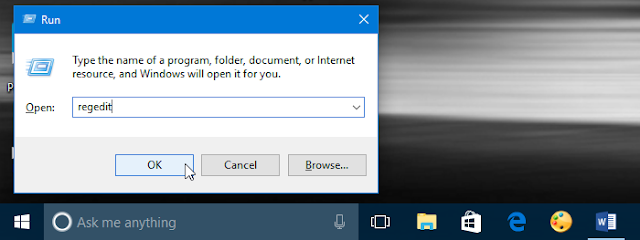



1 komentar
weh seru juga ini website, btw thx for info gan
ReplyDeleteGunakanlah form komentar dengan bijak, hanya 20% komentar yang disetujui. Jadi jangan buang waktu Anda.
Jika ingin bertanya, berikan informasi yang detil.
Mohon untuk tidak melakukan spamming